前言
在现代数字创作中,图像编辑工具是每个设计师、创作者必不可少的助手。然而,许多软件往往需要购买、下载或依赖过时的插件,既繁琐又存在安全隐患。
miniPaint 是一个开源的在线图像编辑器,它基于 HTML5 技术,无需安装、无需 Flash,也没有任何广告。您可以直接在浏览器中进行绘图和图像编辑,支持图层、滤镜等功能,堪称开源的 Photoshop 替代品。所有操作都在本地浏览器完成,数据不会上传到任何服务器,充分保障您的隐私和安全。
通过 VPS 或飞牛云 NAS 部署 miniPaint,您可以随时随地使用私有的在线图像编辑环境,为团队协作或个人创作提供高效、安全、免费的解决方案。
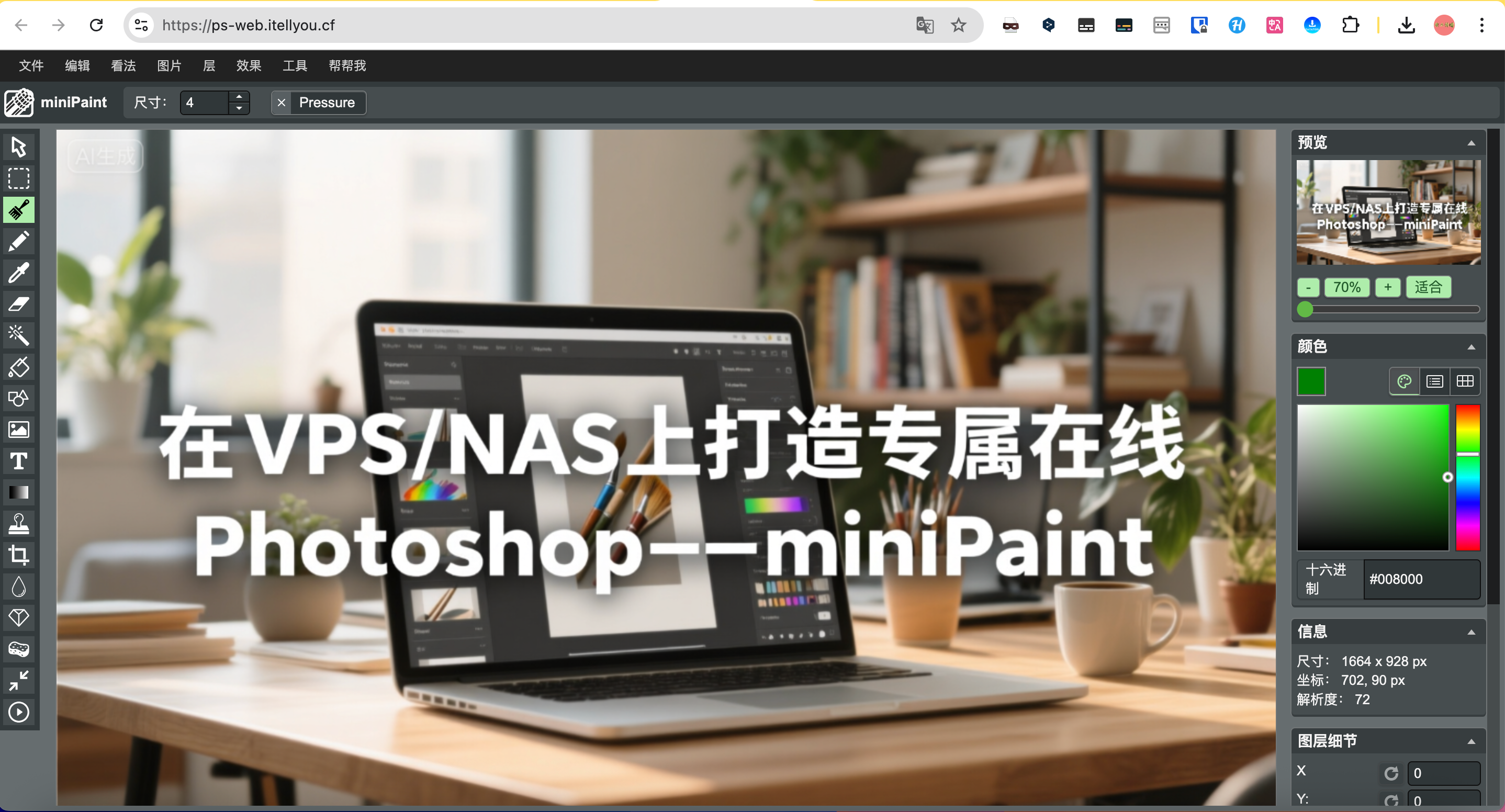
项目图片
以下是与该项目相关的一些图片:
主页面
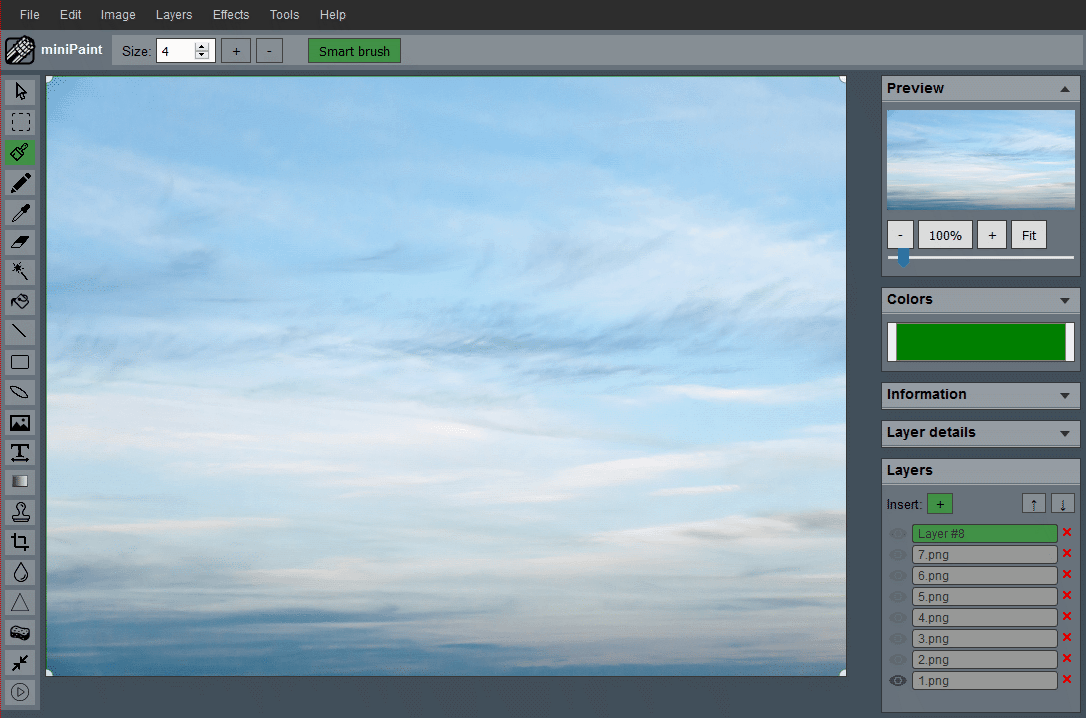
demo
部署方法
使用Docker安装
本教程使用docker的方式安装部署,简单便捷

准备条件
1)一台服务器或者NAS
我们使用飞牛云NAS和VPS来演示
需要vps的可以看以下信息
莱卡云官网
2)本项目使用到的github
https://github.com/viliusle/miniPaint
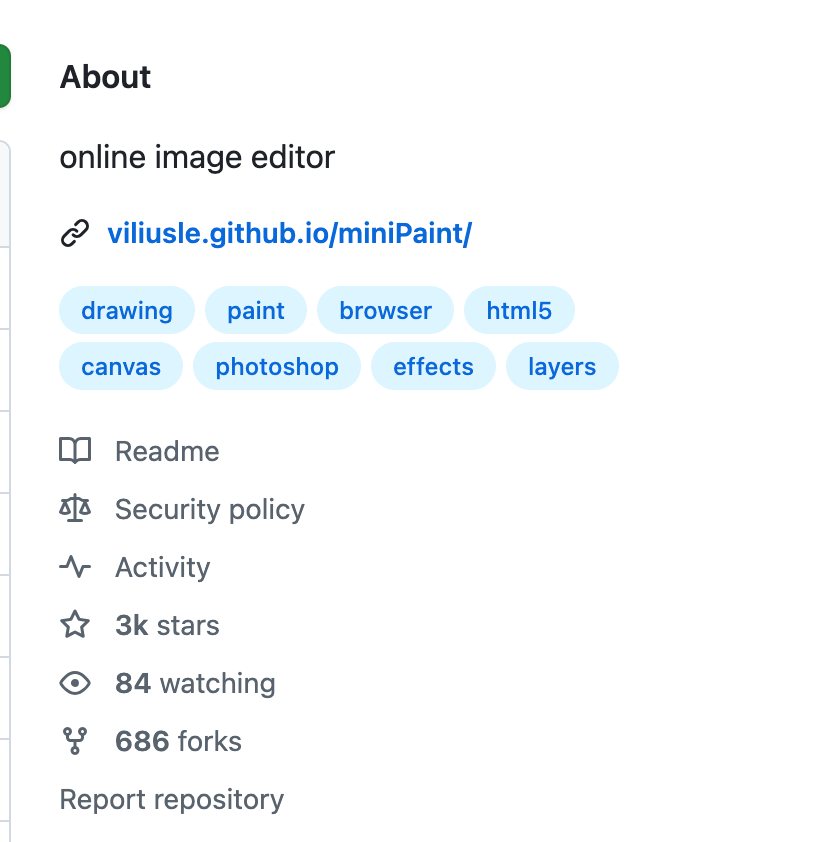
目前有3k个 stars
更多功能或者二次修改可以访问GitHub
3)域名(可选)
域名可以根据自己的需求绑定
①《飞牛NAS上搭建》
新建项目:
minipaint
compose配置如下:
services:
minipaint: # 服务名称
container_name: minipaint # 容器名称
image: ywsj/minipaint:latest # 使用的镜像
restart: always # 自动重启策略
ports:
- "28080:80" # 宿主机28080端口映射到容器80端口
environment:
- TZ=Asia/Shanghai # 设置时区为上海
启动即可
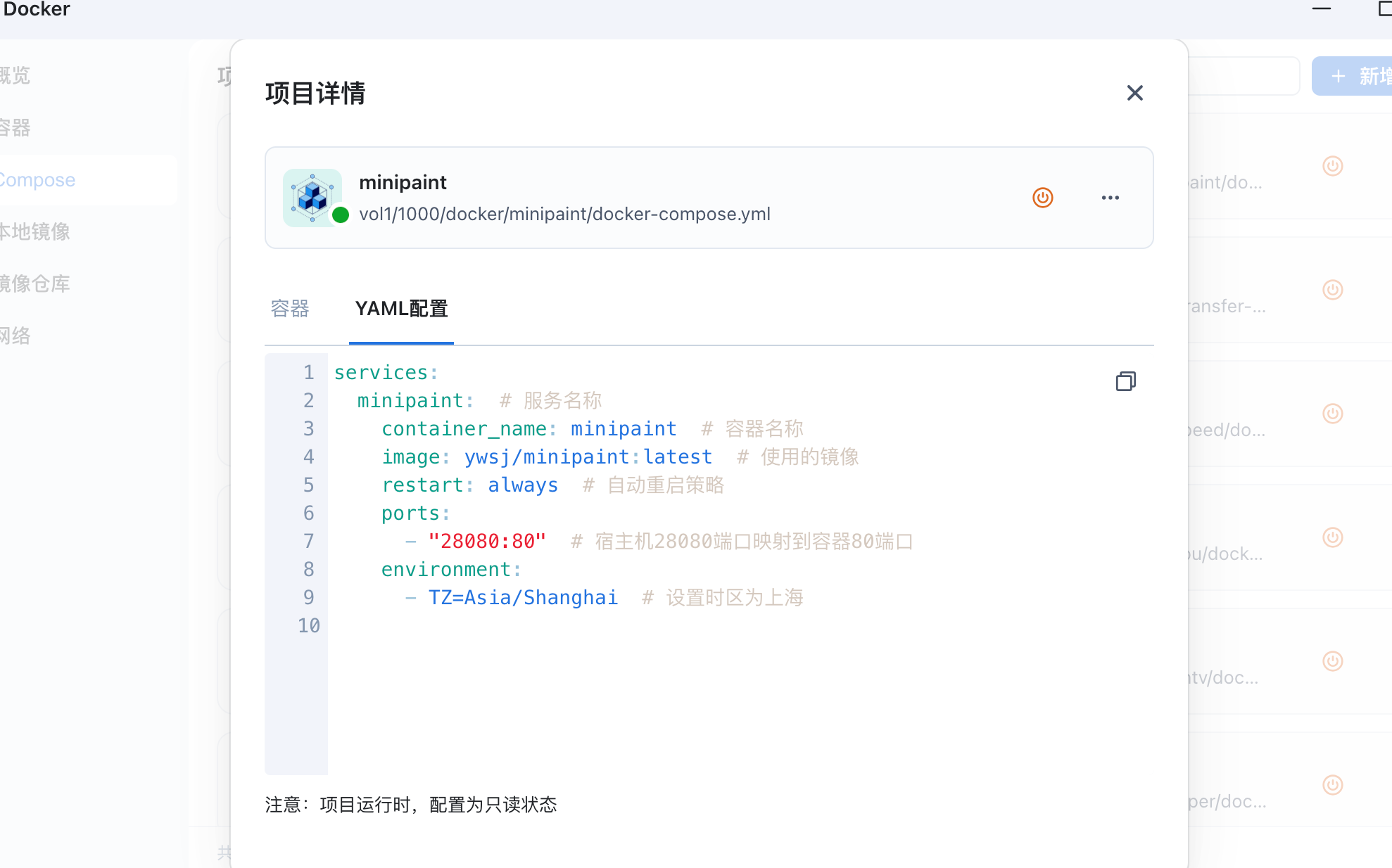
正常启动
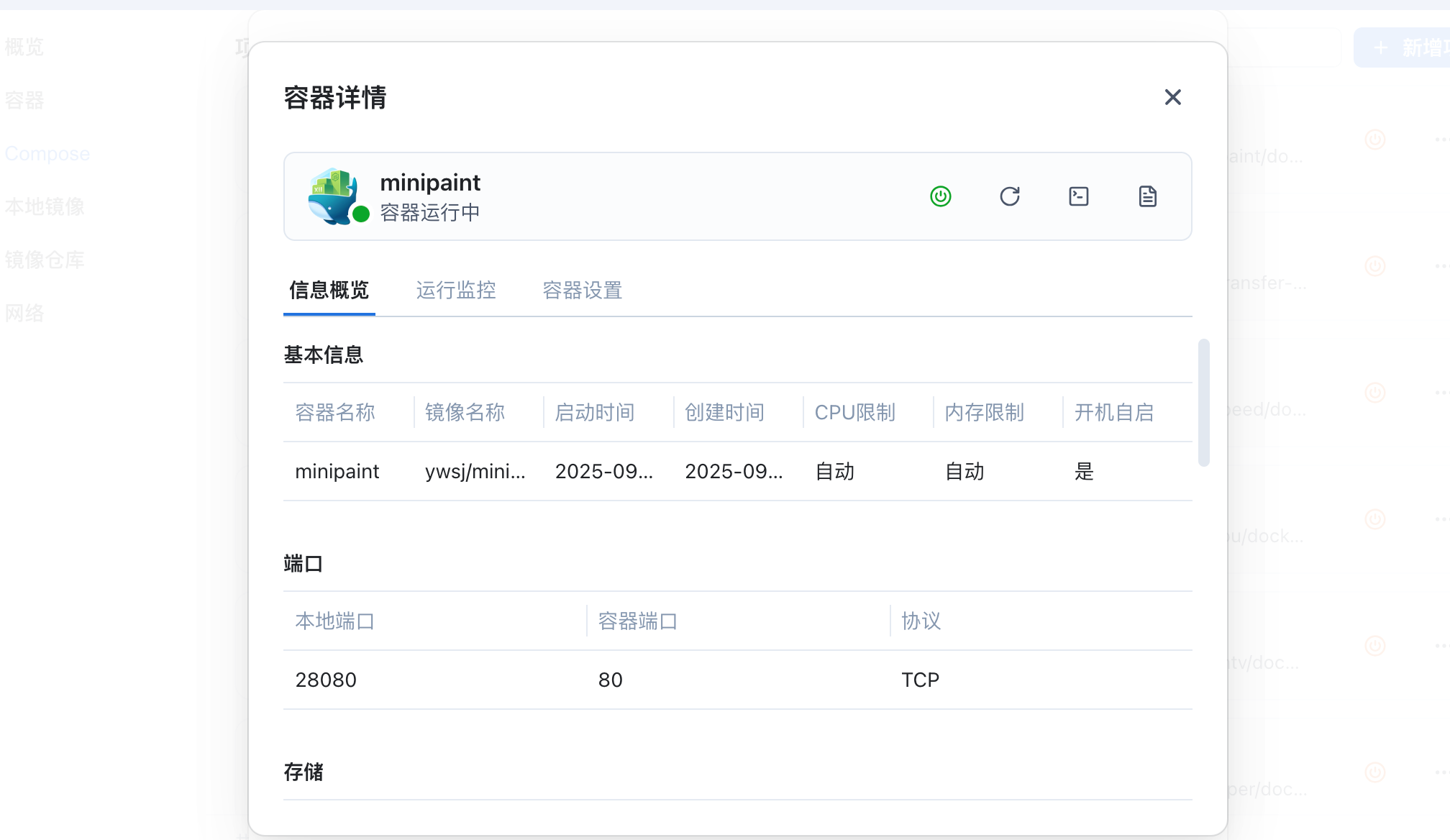
打开
飞牛云的
ip:28080(防火墙放开)
端口即可打开
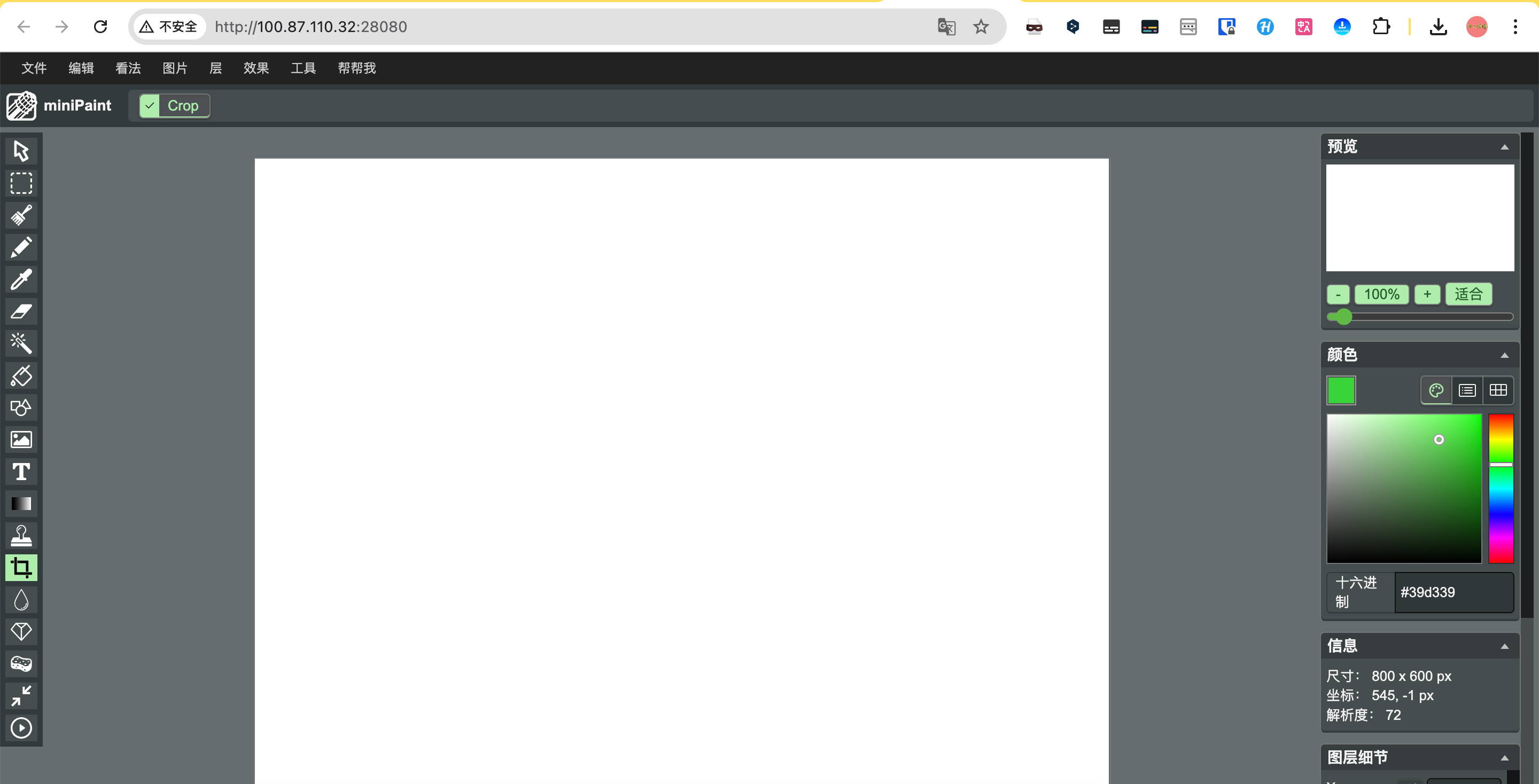
补充docker可用的镜像仓库
国内如果无法拉取镜像的可以使用
仓库1
https://proxy.1panel.live/
仓库2
https://docker.1panel.top/
仓库3
https://mirror.azure.cn/
仓库4
https://hub.rat.dev/
仓库5
https://docker.1ms.run
仓库6
https://docker.itelyou.cf/
仓库7
https://abc.itelyou.cf/
仓库8
https://docker.ywsj.tk/
②《vps上搭建》
一、Docker环境部署
在vps安装docker和docker-compose
Docker官方安装文档(英文)
https://duan.yyzq.eu.org/docker-001
Docker-Compose官方安装文档(英文)
https://duan.yyzq.eu.org/docker-002
Centos安装Docker和Docker-compose(中文)
https://duan.yyzq.eu.org//03
Ubuntu安装Docker和Docker-compose(中文)
https://duan.yyzq.eu.org//04
推荐直接用一键脚本
docker安装脚本
bash <(curl -sSL https://cdn.jsdelivr.net/gh/SuperManito/LinuxMirrors@main/DockerInstallation.sh)
docker-compose安装脚本
curl -L "https://github.com/docker/compose/releases/latest/download/docker-compose-$(uname -s)-$(uname -m)" -o /usr/local/bin/docker-compose && chmod +x /usr/local/bin/docker-compose
二、创建docker-compose.yml文件
mkdir minipaint;cd minipaint #创建一个目录,并进入此目录
然后再新建docker-compose.yml
vim docker-compose.yml
services:
minipaint: # 服务名称
container_name: minipaint # 容器名称
image: ywsj/minipaint:latest # 使用的镜像
restart: always # 自动重启策略
ports:
- "28080:80" # 宿主机28080端口映射到容器80端口
environment:
- TZ=Asia/Shanghai # 设置时区为上海
三、执行容器运行命令
docker-compose up -d #运行容器
docker-compose ps #查看是否开启成功
正常启动如下所示
docker-compose ps
NAME IMAGE COMMAND SERVICE CREATED STATUS PORTS
minipaint ywsj/minipaint:latest "/docker-entrypoint.…" minipaint 40 minutes ago Up 40 minutes 0.0.0.0:28080->80/tcp, [::]:28080->80/tcp
四、打开web页面使用
成功以后需要打开自己相应的端口(28080)防火墙就可以web端访问了
http://ip:28080
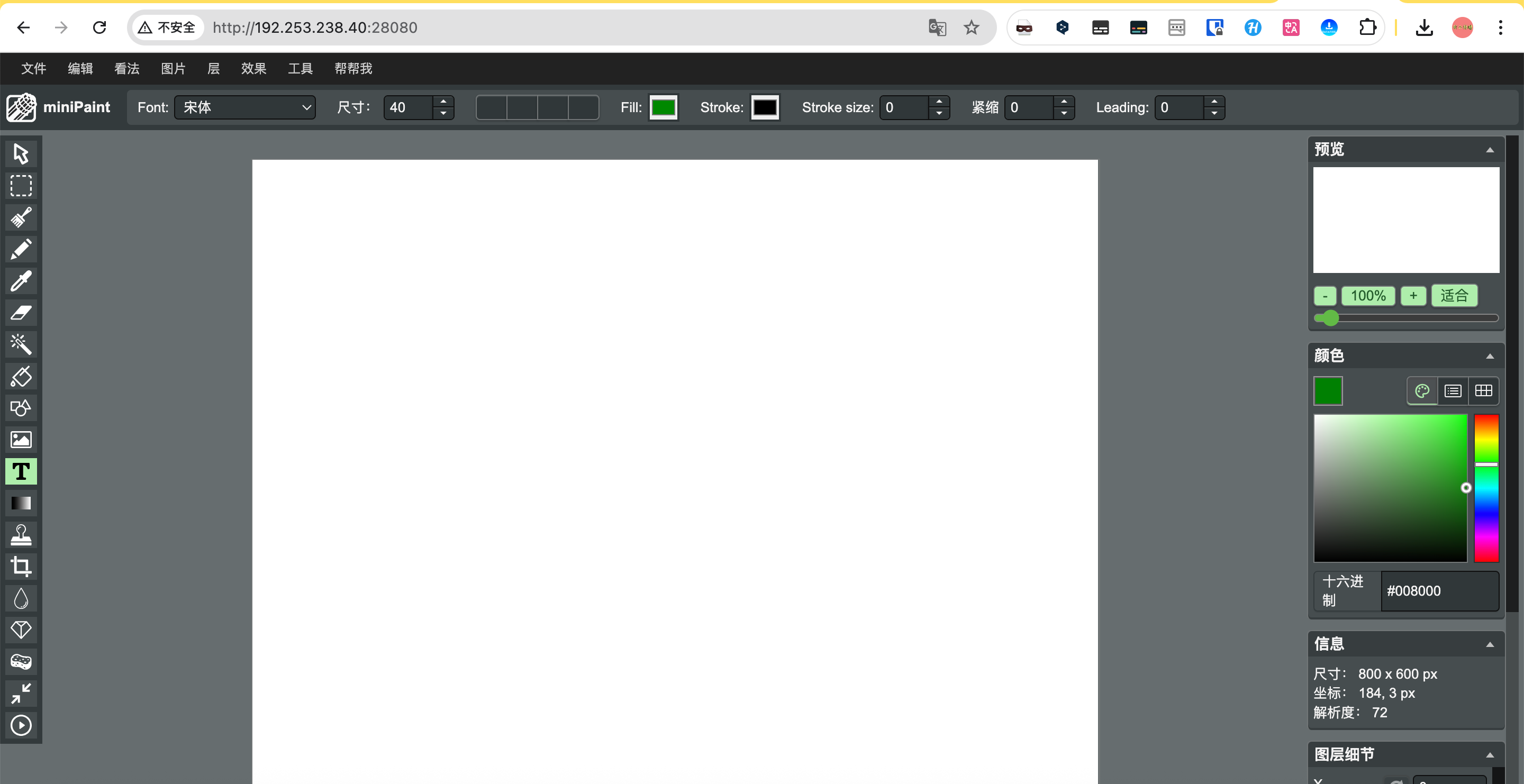
③《dockge上搭建》
直接复制docker-compose内容然后启动即可
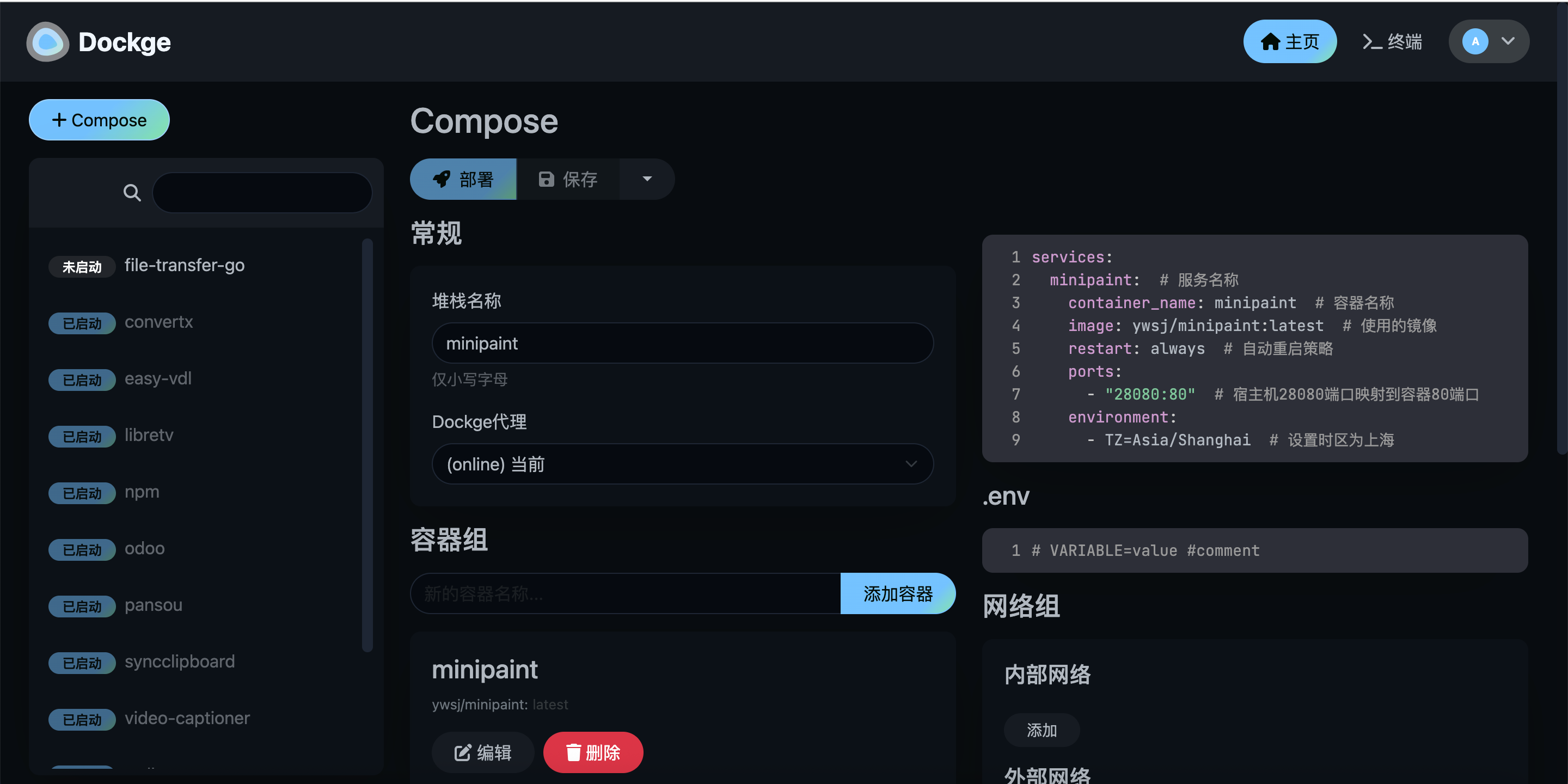
绑定域名
如需绑定域名的自行绑定
绑定域名可以参考
NginxProxyManager
https://duan.yyzq.eu.org//npm-ch
绑定完域名配置好证书就可以用域名来访问了
有任何问题可以直接留言或者问我
有任何问题可以直接留言或者问我
有任何问题可以直接留言或者问我
欢迎关注我们的微信公众号!







评论区